1、打开audition cc 2015,然后创建一个多轨会话。使用默认参数即可,然后按确定。

2、导入文件。依次单击“文件”——“导入”——“文件”,在弹出的导入文件对话框中选择自己的2个音频文件,最后单击“打开”,即可成功导入文件到audition中。
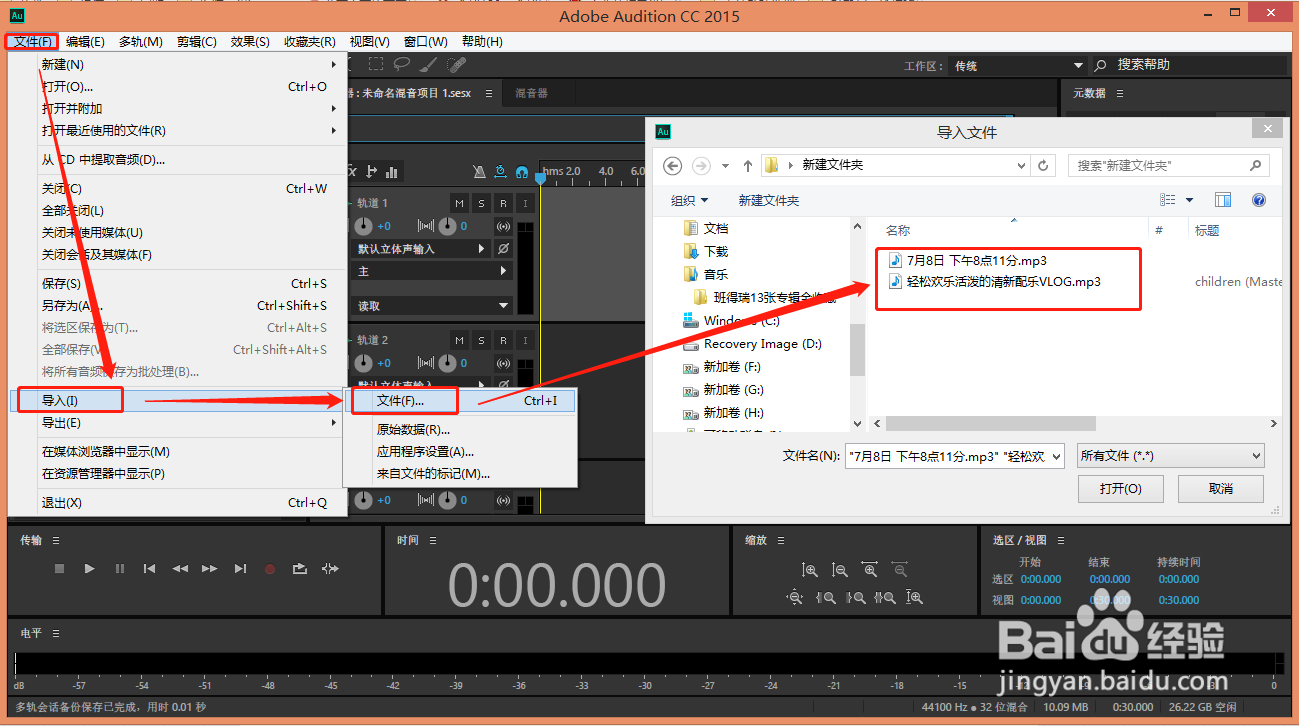
3、把一个音频文件拖动到轨道1,另一个拖动到轨道2。用移动皤材装肢工具调整好它们的相对位置,用音量按钮调节各轨道的音量大小关系,直到满意。还有其他调整工具,都可以试一下。
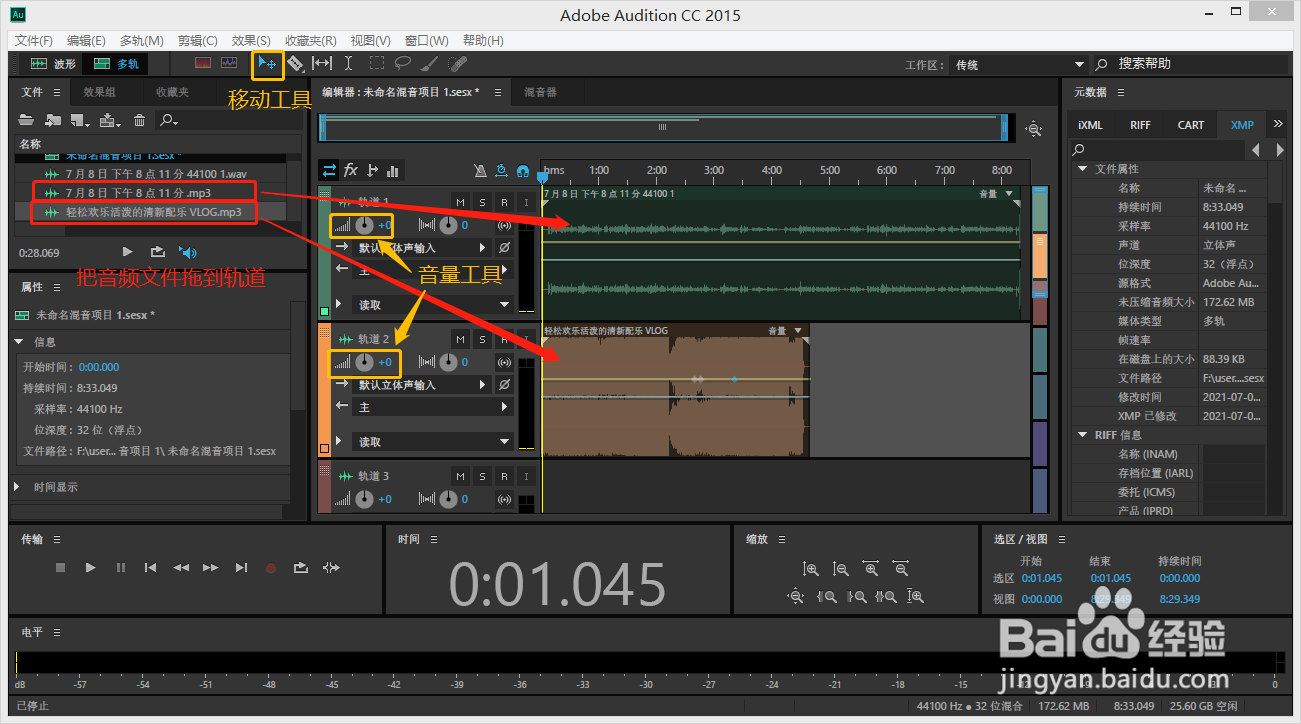
4、最后,导出文件。依次单击“文件”—缇吾怩舭—“导出”——“多轨混音”——“整个会话”,在弹出的导出多轨混音对话框中,设置好文件名称、保存位置、保存格式选mp3,其他可以保留默认,再单击确定,就可以得到一个混合了清唱与伴奏的mp3文件了。
